Come modificare i clip video HD / UHD su Windows 10/8/7 con editor video gratuiti o a pagamento.
Come modificare clip video 1080p/2160p (4K) su Windows 10/8/7 con editor video gratuiti o a pagamento.
Quando si desidera modificare un video regolarmente su Windows XP/7/7/8 o Windows 10 offline gratuitamente, circa il 55% degli utenti di PC utilizzano Windows Movie Maker, in parte per paura di adware o altre cose dannose per i computer. Ma Windows Movie Maker non dovrebbe essere una scelta fissa, poiché non tutti hanno gli stessi requisiti e gusti.
L'editing dei videoclip non può essere un concetto più ampio quando ci si riferisce alla manipolazione delle immagini video, sia per renderle lucide o semplicemente per renderle più corte. Le richieste concrete di qualsiasi tipo variano da un paese all'altro ed eccole qui.
[Unire]: Ho creato un canale YouTube e ora posso caricare video ogni volta più di 15 minuti. Come posso cambiare la lunghezza del video da 15 a 30 minuti o più prima di caricarlo su YouTube?
[Taglia]: Quasi nessuno vuole vedere i film nella cassetta delle lettere. Quando riproduco il file MPEG4 scaricato ha delle barre nere verticali. Posso ottenere immagini della migliore qualità e schermo intero senza linee nere?
[Ritaglia]: Voglio solo tagliare la pubblicità estranea di alcuni film scaricati da UK TV. Ho anche mortale bisogno di ridurre le dimensioni dei video clip per la pubblicazione in un piccolo sito educativo.
[Dividi]: Sto cercando di creare un nuovo sito web, ma hanno detto che i video sono troppo lunghi. (Sono video del sermone - circa 25 minuti.) Posso dividere il video in MP4 separati da caricare sul nostro sito web?
[Crea video di presentazione]: Ho un disperato bisogno di scattare le mie diapositive in modo da poterle esporre in modo scorrevole e splendido nel meeting annuale della nostra azienda.
Tagliare, ritagliare, espandere, espandere, volume audio, cambiare le risoluzioni video, abilitando i sottotitoli interni ed esterni. Questo è tutto ciò che può fare un convertitore video gratuito!
Come modificare un 1080p/4K Video Free con Winxvideo AI
Oltre a convertire i formati video, l'editing è quello che la maggior parte delle persone ha un disperato bisogno di fare.
Winxvideo AI li combina e ti sorprende: Si'! Questo software gratuito di conversione video, senza alcun danno per il PC, utilizza degli stratagemmi per tagliare, ritagliare, espandere, volume audio, abilitando i sottotitoli interni ed esterni. Rimarrete incantati dalle sue funzionalità gratuite ma meravigliose e dalla facilità d'uso!
La procedura seguente vi spiegherà come modificare un video con Winxvideo AI gratuito dopo averlo scaricato su PC (Windows 10/8.1/7), e ha anche una versione diversa per gli utenti Mac.
Passo 1. Installa l'editor video gratuito.
Dopo il download, trova il file .exe sulla cartella e sul disco specificati, fai doppio clic e installa l'editor e il convertitore gratuiti WinX seguendo la procedura guidata. Quindi avvialo per l'uso gratuito.
Passo 2. Aggiungere un video pronto per l'elaborazione.
Fare clic su "+Video", sfogliare la posizione del video che si desidera gestire, fare clic su OK e attendere che venga aggiunto.
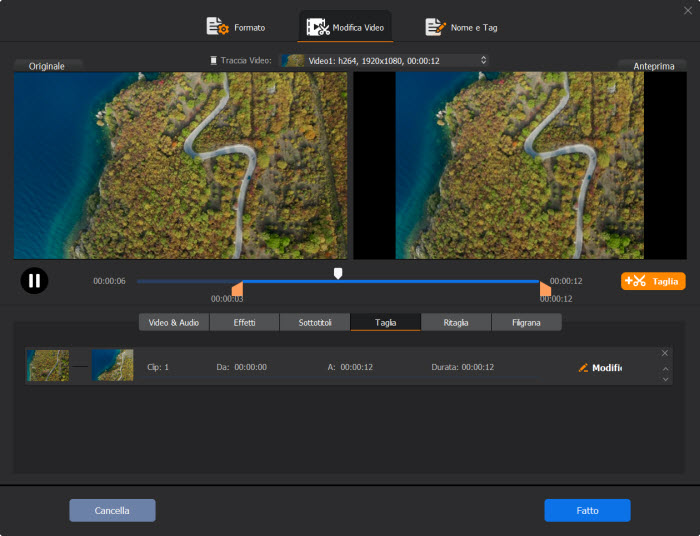
Passo 3. Scegliere un profilo di output.
Sul "Profilo di uscita" completo di diverse opzioni, è possibile scegliere un formato di uscita video in base alle proprie esigenze, dai profili generali MP4, AVI, AVC, AVC, WMV, ai dispositivi Apple/Android/Microsoft/Sony o YouTube/Facebook/Vimeo video web. Dopo esservi sistemati, basta cliccare su "OK".
Passo 4. Modificare il video in dettaglio.
Fare clic su "Modifica" voce al centro della parte superiore, e iniziare a modificare il video. È possibile regolare il volume dell'audio (verso l'alto), scegliere la traccia interna dei sottotitoli, aggiungere il proprio file dei sottotitoli srt, ritagliare o espandere, ecc. In particolare, è possibile fare clic su "trim" per tagliare i punti iniziali e finali (intro ed outro) del video, e magari tagliarli in due metà separate. Poi clicca su "Fatto". Winxvideo AI è facile da usare come Windows Movie Maker, specialmente su Windows 10 PC.
5. Unisci diversi video insieme.
Dopo aver terminato il montaggio del primo video, è possibile aggiungere altri file video tramite "+Video" di nuovo. Quindi selezionare "Unisci video in uscita" a destra dell'interfaccia. Il software di editing video combinerà insieme tutti i video clip che avete scelto, ad esempio, combinare una serie di video MP4 in un unico file MP4 lungo.
6. Inizia a correre
Facoltativamente, modifica la cartella di destinazione per salvare il file di output. Fare clic sul pulsante "RUN" e iniziare a modificare il video in base alle proprie impostazioni e per emettere il video modificato nell'estensione del file scelto.
Come ottenere l'editing video avanzato?
Winxvideo AI può veramente soddisfare le vostre esigenze di editing video di base ma prima di trasformare il video in qualsiasi formato e dimensione che vi piace, fino all'editing di filmati in Windows Movie Maker, finora presenta una carenza di alcune funzioni di compilazione approfondite tra cui EFFECT BRIGHTNESS e SATURATION. Ci sono una quantità spropositata di soluzioni per le richieste di montaggio video più avanzate, e i seguenti sono in cima alla lista, ad esclusione di Microsoft Windows Movie Maker, con cui la maggior parte delle persone hanno già familiarità. Per modificare un video come fa un regista cinematografico veterano, è possibile utilizzarne uno di loro.
#1 Wondershare Filmora Video Editor
Ha molte funzioni controllabili sia su video che audio fotogramma per fotogramma, realizzando sia l'editing di base che gli effetti avanzati. Precisamente, cucirà insieme clip video, musica e testo con lo strumento di editing di testo/titolo. Questo meraviglioso software di editing video viene fornito con PIP, registrazione dello schermo, stabilizzazione video, suddivisione dello schermo, rilevamento della scena, spostamento del titolo e schermo verde. Superiore ad altre applicazioni di editing in movimento, è dotato di Picture-in-picture, Mosaico, Face Off, ecc. Costa 29,99 dollari all'anno e 49,99 dollari a vita.
Per saperne di più su Fimora Video Editor
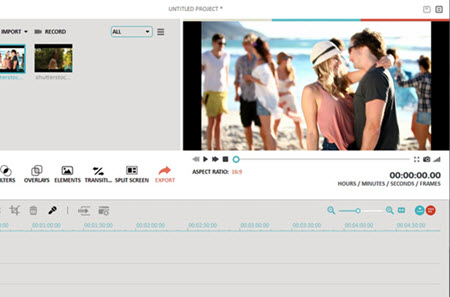
#2 Apple Final Cut Pro X
Affermando che "Potenza, velocità e flessibilità per i redattori video in ogni fase del flusso di lavoro post-produzione", Final Cut Pro sviluppato da Apple Inc. è davvero in contrasto con gli altri. Con questo editor video, puoi produrre titoli 3D, regolare il grado di colore, applicare e salvare maschere personalizzate e simili.
Le funzioni standard di ripple, roll, slip, slip, slide, scrub, rasoio e time remapping possono anche suscitare l'interesse di molti utenti. Il formato video compatibile con Final CutTimecompatibile con i formati video DV, HDV, P2 MXF (DVCProHD), XDCAM (tramite plug-in), 2K, 4K e 5K. Tuttavia, è costoso per molti utenti in quanto è disponibile su Mac App Store per 299,99 dollari.
Per saperne di più su Final Cut Pro X
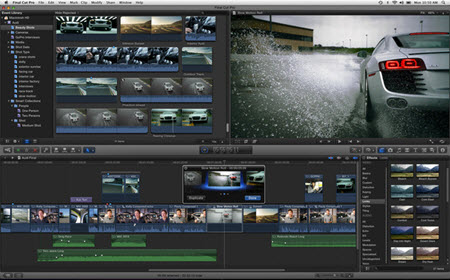
#3 AVS Video Editor AVS
Un fiore all'occhiello di AVS Video Editor è la Media Library che consente di modificare e memorizzare video e audio in modo più comodo. Non solo facile da usare, è anche ricco di qualità professionale (sebbene con un pregiudizio sull'editing di base). Ha il supporto per i video Blu-ray, video multilingue, con la possibilità di condividere i video direttamente su Facebook, Flick e MySpace.
Per saperne di più su AVS Video Editor
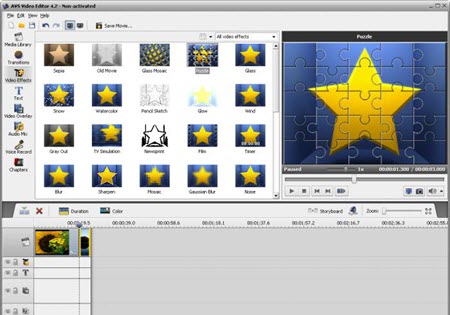
#4 WinX HD Video Converter per Mac
Anche se conosciuto come un convertitore video stand-out per piattaforma Mac, questo software ha potenti funzioni di editing video per fare buon uso del vostro Multi-traccia MKV M2TS video HD, video Blu-ray e video videocamera HD. Oltre alle modifiche di base di taglio e ritaglio, può aiutare ad aggiungere Watermark (regolare la trasparenza, la posizione verticale e orizzontale della filigrana), registrare lo schermo da o su Mac/webcam, così come l'immagine video inversa prima della conversione. Anche se non è non è il software di editing video migliore, è comunque un buon combinatore di convertitore video ed editor.
Per saperne di più su WinX HD Video Converter for Mac
WinX HD Video Converter per Mac - Guida dell'utente di WinX HD Video Converter per
Mac
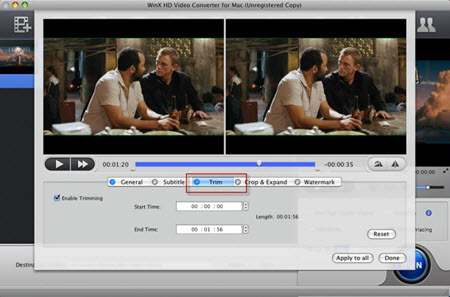
★★★★★Video Editor &Converter Software [Consigliato].
Downloader video all-in-one, convertitore video ed editor video - Winxvideo AI
- • Taglia, divide, fonde, fonde, rifila video, anche con deshaking, GIF, Fisheye correction, watermark, rotazione e altre funzioni di editing.
- • Download veloce e gratuito online SD/HD/4K UHD SD/HD/4K UHD music/video video da YouTube, Vevo, Dailymotion, IMDb, Facebook, Yahoo, Vimeo e altri oltre 1000 siti web.
- • Converte qualsiasi video SD/HD/UHD/UHD (scaricato o girato) in MP4, AVI, MOV, WMV, FLV, MP3, WAV, iPhone, iPad, iPod, telefoni cellulari e tablet Android, console per videogiochi PS4, ecc.
- • Crea una presentazione accattivante da pile di foto significative con musica di sottofondo elegante senza sforzo.
- • Supporta la CPU Intel QSV e l'accelerazione hardware di livello 3 basata su Nvida NVENC GUP, che porta la velocità di codifica video a 5 volte più veloce di qualsiasi altro strumento.
Lascia che i tuoi video raccontino storie. Scarica gratuitamente WinX HD Video Converter Editor su Mac o Windows OS ora.
















